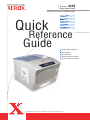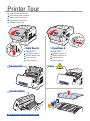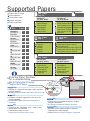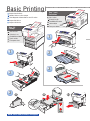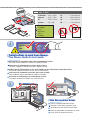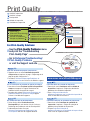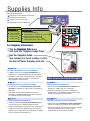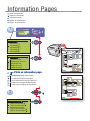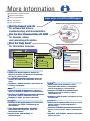Xerox PHASER 6250 Manuale del proprietario
- Categoria
- Stampa
- Tipo
- Manuale del proprietario
Questo manuale è adatto anche per
La pagina sta caricando ...

www.xerox.com/office/6250support
Imaging UnitImaging Unit
FuserFuser
Transfer RollerTransfer Roller
Découverte de l’imprimante
Presentazione della stampante
Übersicht über den Drucker
Recorrido por la impresora
Roteiro da impressora
Printer Tour
Capot avant A
Sportello anteriore A
Vordere Abdeckung A
Puerta frontal A
Porta A dianteira
Front Door AFront Door A
Capot avant B
Sportello anteriore B
Vordere Abdeckung B
Puerta frontal B
Porta B dianteira
Front Door BFront Door B

Phaser
®
Color Laser Printer
6250
User
Documentation
CD-ROM
Complete
Reference Guide
Instructional Videos
Tray: 1 (MPT) 2-4
Statement
•
5.5 x 8.5 in.
Executive
••
7.25 x 10.5 in.
A/Letter
••
8.5 x 11.0 in.
US Folio
••
8.5 x 13.0 in.
Legal
••
8.5 x 14.0 in.
A6
•
105 x 148 mm
A5
•
148 x 210 mm
A4
••
210 x 297 mm
B5 JIS
••
182 x 257 mm
ISO B5
•
176 x 250 mm
Custom
•
(H) x (W)
Tray 1 (MPT)
Tray 2-4
64-90 g/m
2
(17-24 lb. Bond)
Plain Paper
Papier ordinaire
Carta normale
Normalpapier
Papel común
Papel comum
Heavy Plain Paper
Papier ordinaire lourd
Carta normale pesante
Schweres Normalpapier
Papel común pesado
Papel comum de alta
gramatura
Letterhead
Papier à en-tête
Carta intestata
Briefpapier mit
Briefkopf
Encabezado
Timbrado
85-130 g/m
2
(22-32 lb. Bond)
Tray 1 (MPT)
Tray 2
Labels
Etiquettes
Etichette
Aukleber
Etiquetas
Etiquetas
Tray 1 (MPT)
Tray 2
Phaser 25 Series Transparency
Transparents Phaser série 25
Lucidi Phaser 25
Transparentfolien der Serie Phaser 25
Transparencia Phaser de la serie 25
Transparência Phaser Série 25
Tray 1 (MPT)
100-163 g/m
2
(36-60 lb. Cover)
Thin Card Stock
Cartes minces
Cartoncino sottile
Dünner Karton
Cartoncillo fino
Cartão fino
160-216 g/m
2
(59-80 lb. Cover)
Thick Card Stock
Carte épaisse
Cartoncino spesso
Dicker kerton
Cartoncillo grueso
Cartão grosso
Print the "Paper Tips Page"
for a complete listing.
Go to Reference/Printing/
Supported Papers.
Supported Papers
Papiers pris en charge
Carta supportata
Unterstütztes Papier
Papeles admitidos
Papéis suportados
•
Imprimez la « Page Conseils papier » pour consulter
une liste complète.
•
Accédez à Référence/Impression/Papiers pris en charge.
•
Stampare la "Pagina suggerimenti sulla carta" per
l'elenco completo.
•
Accedere alla sezione Riferimenti/Stampa/Carta
supportata.
•
Drucken Sie die “Papiertipps-Seite”, wenn Sie eine
vollständige Liste wünschen.
•
Informationen finden Sie unter
Referenz/Drucken/Unterstütztes Papier.
•
Si desea una lista completa imprima la “Página
consejos sobre papel”.
•
Ir a Referencia/Impresión/Papeles admitidos.
•
Para obter uma listagem completa, imprima a
"Página de dicas sobre o papel".
•
Vá para Referência/Impressão/Papéis suportados.
(
IT
)
(
DE
)
(
ES
)
(
PT
)
(
FR
)

Tray 2-4
Faceup
Vers le haut
A faccia in su
Druckbild nach oben
Hacia arriba
Face para cima
Vers le bas
A faccia in giù
Druckbild nach unten
Hacia abajo
Face para baixo
Tray 1 (MPT)
Facedown
1
3
2
1
3
2
3.1 3.2 3.3
2
3
4
www.xerox.com/office/6250support
Basic Printing
Impression de base
Nozioni di base sulla stampa
Grundlegende Informationen zum Drucken
Impresión básica
Impressão básica

OK: Letter (8.5 x 11.0 in.) Plain
Paper
Change
OK: Letter (8.5 x 11.0 in.) Plain
Paper
Change
Confirm T ray Paper
4
5
Tray: 1 (MPT)
Envelope
Enveloppe
Busta
Umschlag
Sobre
Envelope
A7
#10 Comm......4.12 x 9.5 in.
Monarch......... 3.87 x 7.5 in.
A7................... 5.25 x 7.25 in.
Custom........... (H) x (W)
DL...................110 x 220 mm
C5................... 162 x 229 mm
C6................... 114 x 162 mm
B5................... 176 x 250 mm
Sélectionnez les paramètres pour éviter d’endommager le fuser.
Pour des résultats optimaux, utilisez des supports Phaser.
Selezionare le impostazioni per evitare danni al fusore.
Utilizzare supporti di stampa Phaser per i migliori risultati.
Wählen Sie die Einstellungen so aus, dass Schäden an der Fixiereinheit vermieden werden.
Die besten Ergebnisse erzielen Sie mit Phaser Druckmedien.
Seleccione los parámetros para evitar que el fusor se dañe.
Utilice soportes Phaser para obtener mejores resultados.
Selecione as configurações para evitar danos no fusor.
Para obter melhores resultados, use material Phaser.
Select settings to avoid fuser damage.
Use Phaser
®
media for best results.
Select settings to avoid fuser damage.
Use Phaser
®
media for best results.
Use Xerox printer driver.Use Xerox printer driver.
Utilisez le pilote d’imprimante Xerox.
Utilizzare i driver della stampante Xerox.
Verwenden Sie den Xerox Druckertreiber.
Utilice el controlador de impresora de Xerox.
Use o driver da impressora Xerox.

www.xerox.com/office/6250support
Phaser
®
Color Laser Printer
6250
User
Documentation
CD-ROM
Complete
Reference Guide
Instructional Videos
Information
Walk-Up Features
Printer Setup
Troubleshooting
Information
Walk-Up Features
Printer Setup
Troubleshooting
READY TO PRINT.READY TO PRINT.
Troubleshooting
Dépannage
Risoluzione dei problemi
Fehlerbehebung
Solución de problemas
Solução de problemas
READY TO PRINT
Print Quality Problems
Problèmes de qualité d’impression
Problemi relativi alla qualità di stampa
Probleme mit der Druckqualität
Problemas con la calidad de impresión
Problemas de qualidade de impressão
Troubleshooting
Print Quality
Qualité d’impression
Qualità di stampa
Druckqualität
Calidad de impresión
Qualidade da impressão
For Print-Quality Solutions:
See the Print-Quality Problems menu
and print the "Troubleshooting
Print-Quality Page".
Go to Reference/Troubleshooting/
Print-Quality Problems
or visit the Support web site.
For Print-Quality Solutions:
See the Print-Quality Problems menu
and print the "Troubleshooting
Print-Quality Page".
Go to Reference/Troubleshooting/
Print-Quality Problems
or visit the Support web site.
Pour des solutions de qualité d’impression :
•
Reportez-vous au menu Problèmes de qualité
d’impression et imprimez la page « Dépannage de la
page de qualité d’impression ».
•
Accédez à Référence/Dépannage/Problèmes de
qualité d'impression ou visitez le site Web de support.
Per la risoluzione di problemi di qualità di stampa:
•
Consultare il menu Problemi relativi alla qualità di
stampa e stampare la "Pagina Risoluzione dei
problemi relativi alla qualità di stampa".
•
Accedere alla sezione Riferimenti/Risoluzione dei
problemi/Problemi di qualità di stampa oppure
visitare il sito Web del Supporto.
Bei Problemen mit der Druckqualität:
•
Rufen Sie das Menü Probleme mit der
Druckqualität auf und drucken Sie die “Seite zur
Behebung von Problemen mit der Druckqualität”.
•
Informationen finden Sie unter
Referenz/Fehlerbehebung/Probleme mit der
Druckqualität oder auf der Support-Website.
Para soluciones de calidad de impresión:
•
Consulte el menú Problemas con la calidad de
impresión e imprima la “Página de solución de
problemas de calidad de impresión”
•
Vaya a Referencia/Solución de
problemas/Problemas con la calidad de impresión o
visite el sitio Web de Asistencia.
Para obter soluções de qualidade de impressão:
•
Consulte o menu Problema de qualidade de
impressão e imprima a "Página de solução de
problemas de qualidade de impressão".
•
Vá para Referência/Solução de
problemas/Problemas de qualidade de impressão ou
visite o site de Suporte na Web.
(
FR
)
(
IT
)
(
DE
)
(
ES
)
(
PT
)

Su
pplies
G
uide
®
6
2
50
www.xerox.com/office/6250supplies
Information
Walk-Up Features
Printer Setup
Troubleshooting
Information
Walk-Up Features
Printer Setup
Troubleshooting
READY TO PRINT.READY TO PRINT.
Information
Informations
Informazioni
Informationen
Información
Informações
READY TO PRINT
Supplies Info
Info consommables
Informazioni sui materiali di consumo
Verbrauchsinformationen
Información de suministros
Informações sobre suprimentos
Information
For Supplies Information:
See the Supplies Info menu
and print the "Supplies Usage Page".
See the Supplies Guide
and contact your local reseller or visit
the Xerox Phaser Supplies web site.
For Supplies Information:
See the Supplies Info menu
and print the "Supplies Usage Page".
See the Supplies Guide
and contact your local reseller or visit
the Xerox Phaser Supplies web site.
Supplies Info
Info consommables
Informazioni sui materiali di consumo
Verbrauchsinformationen
Información de suministros
Informações sobre suprimentos
Pour des informations sur les consommables :
•
Reportez-vous au menu Info consommables et
imprimez la « Page Utilisation des consommables ».
•
Consultez le Guide des consommables et contactez
votre revendeur local ou visitez le site Web des
consommables Xerox Phaser.
Per informazioni sui materiali di consumo:
•
Consultare il menu Informazioni sui materiali di
consumo e stampare la "Pagina Uso dei materiali di
consumo".
•
Consultare la Guida dei materiali di consumo,
contattare il rivenditore oppure visitare il sito Web
sui materiali di consumo di Xerox.
Verbrauchsmaterialinformationen:
•
Rufen Sie das Menü Verbrauchsinformationen auf
und drucken Sie die “Materialverbrauchsseite”.
•
Weitere Informationen finden Sie in der Anleitung zu
Verbrauchsmaterialien.Wenden Sie sich an Ihren
Händler vor Ort oder rufen Sie die Website für Xerox
Phaser Verbrauchsmaterialien auf.
Para Información de suministros:
•
Consulte el menú Información de suministros e
imprima la “Página Uso de suministros”.
•
Consulte la Guía de suministros y póngase en
contacto con su distribuidor local o visite el sitio
web de suministros Phaser de Xerox.
Para obter informações sobre suprimentos:
•
Consulte o menu Informações sobre suprimentos e
imprima a "Página de utilização dos suprimentos".
•
Consulte o Guia de suprimentos e entre em contato
com o revendedor local ou viste o site de
Suprimentos da Xerox Phaser na Web.
(
FR
)
(
IT
)
(
DE
)
(
ES
)
(
PT
)

Information Button–
Press at any time to display
additional information about
the message or menu.
Information Button–
Press at any time to display
additional information about
the message or menu.
InformationInformation
www.xerox.com/office/6250support
Information Button -
Press at any time to display
additional information about
the message or menu.
Information Button -
Press at any time to display
additional information about
the message or menu.
Touche Informations (lorsque vous appuyez sur cette
touche, l’écran affiche des informations supplémen-
taires sur le message ou le menu affiché).
Touche Informations (lorsque vous appuyez sur cette
touche, l’écran affiche des informations supplémen-
taires sur le message ou le menu affiché).
Taste Informationen – (kann jederzeit gedrückt
werden) zeigt zusätzliche Informationen zu der
Meldung oder dem Menü am Anzeigebildschirm an.
Taste Informationen – (kann jederzeit gedrückt
werden) zeigt zusätzliche Informationen zu der
Meldung oder dem Menü am Anzeigebildschirm an.
Tecla Información — (púlsela en cualquier momento)
muestra información adicional sobre un mensaje o
menú en la pantalla.
Tecla Información — (púlsela en cualquier momento)
muestra información adicional sobre un mensaje o
menú en la pantalla.
Tecla Informações— (pressione a qualquer
momento) exibe informações adicionais sobre a
mensagem ou o menu na tela.
Tecla Informações— (pressione a qualquer
momento) exibe informações adicionais sobre a
mensagem ou o menu na tela.
Tasto Informazioni: (premere in qualsiasi momento)
visualizza le informazioni aggiuntive sul messaggio o
sul menu visualizzato.
Tasto Informazioni: (premere in qualsiasi momento)
visualizza le informazioni aggiuntive sul messaggio o
sul menu visualizzato.
Flèche haut
Freccia su
Nach oben
Flecha arriba
Seta para cima
Up ArrowUp Arrow
OKOK
Flèche bas
Freccia giù
Nach unten
Flecha abajo
Seta para baixo
Down ArrowDown Arrow
Annuler
Annulla
Abbrechen
Cancelar
Cancelar
CancelCancel
Arrière
Indietro
Zurück
Atrás
Retornar
BackBack
Informations
Informazioni
Informationen
Información
Informações
InformationInformation
Front Panel Buttons
Boutons du panneau avant
Pulsanti del pannello frontale
Tasten des vorderen Bedienfelds
Botones del panel frontal
Botões do painel dianteiro
(
FR
)
(
IT
)
(
DE
)
(
ES
)
(
PT
)

Information
Walk-Up Features
Printer Setup
Troubleshooting
Information
Walk-Up Features
Printer Setup
Troubleshooting
READY TO PRINT.READY TO PRINT.
Information
Informations
Informazioni
Informationen
Información
Informações
READY TO PRINT
Information Pages
Pages d’informations
Pagine di informazioni
Informationsseiten
Páginas de información
Páginas de informações
Information
Menu Map
Carte du menu
Diagramma dei menu
Menüübersicht
Mapa de menús
Mapa de menus
Information
1
2
Information Pages
Pages d’informations
Pagine di informazioni
Informationsseiten
Páginas de información
Páginas de informações
= Imprime une page d’information.
= Stampa una pagina informativa.
= Eine Informationsseite wird gedruckt.
= Imprime una página de información.
= Imprime uma página de informações.
= Prints an information page.= Prints an information page.

www.xerox.com/office/6250support
Phaser
®
Color Laser Printer
6250
User
Documentation
CD-ROM
Complete
Reference Guide
Instructional Videos
Information
Walk-Up Features
Printer Setup
Troubleshooting
Information
Walk-Up Features
Printer Setup
Troubleshooting
READY TO PRINT.READY TO PRINT.
Troubleshooting
Dépannage
Risoluzione dei problemi
Fehlerbehebung
Solución de problemas
Solução de problemas
READY TO PRINT
Help Guide
Guide d’assistance
Guida
Hilfeanleitung
Guía de ayuda
Guia da ajuda
Troubleshooting
Visit the Support web site
for software and drivers,
troubleshooting, and documentation.
See the User Documentation CD-ROM
for manuals, videos,
and networking information.
Print the "Help Guide"
for information resources.
Visit the Support web site
for software and drivers,
troubleshooting, and documentation.
See the User Documentation CD-ROM
for manuals, videos,
and networking information.
Print the "Help Guide"
for information resources.
More Information
Informations supplémentaires
Ulteriori informazioni
Weitere Informationen
Más información
Mais informações
•
Visitez le site Web de support qui propose des
logiciels et des pilotes, des procédures de dépannage
ainsi que de la documentation.
•
Le CD-ROM Documentation utilisateur contient des
manuels, des vidéos et des informations de mise en
réseau.
•
Imprimez le « Guide d’assistance » pour obtenir des
ressources d’information.
•
Visitez le site Web de support qui propose des
logiciels et des pilotes, des procédures de dépannage
ainsi que de la documentation.
•
Le CD-ROM Documentation utilisateur contient des
manuels, des vidéos et des informations de mise en
réseau.
•
Imprimez le « Guide d’assistance » pour obtenir des
ressources d’information.
•
Visitare il sito Web del Supporto per il software e i
driver, la risoluzione dei problemi e la documentazione.
•
Consultare il CD-ROM di documentazione dell'utente
per le guide, i video e le informazioni sulla rete.
•
Stampare la “Guida” per ulteriori informazioni.
•
Visitare il sito Web del Supporto per il software e i
driver, la risoluzione dei problemi e la documentazione.
•
Consultare il CD-ROM di documentazione dell'utente
per le guide, i video e le informazioni sulla rete.
•
Stampare la “Guida” per ulteriori informazioni.
•
Besuchen Sie die Support-Website für Informationen
über Software und Treiber, Fehlerbehebung und
Dokumentation.
•
Siehe Benutzerdokumentations-CD-ROM für
Informationen über Handbücher, Videos und
Netzwerkinformationen.
•
Drucken Sie die “Hilfeanleitung” als
Informationsquelle.
•
Besuchen Sie die Support-Website für Informationen
über Software und Treiber, Fehlerbehebung und
Dokumentation.
•
Siehe Benutzerdokumentations-CD-ROM für
Informationen über Handbücher, Videos und
Netzwerkinformationen.
•
Drucken Sie die “Hilfeanleitung” als
Informationsquelle.
•
Visite el sitio web de Asistencia si desea
información sobre software y controladores,
solución de problemas y documentación.
•
Consulte el CD-ROM de documentación del
usuario para consultar manuales, vídeos e
información de red.
•
Imprima la “Guía de ayuda” para obtener recursos
de información.
•
Visite el sitio web de Asistencia si desea
información sobre software y controladores,
solución de problemas y documentación.
•
Consulte el CD-ROM de documentación del
usuario para consultar manuales, vídeos e
información de red.
•
Imprima la “Guía de ayuda” para obtener recursos
de información.
•
Visite o site de Suporte na Web para ter acesso ao
software e drivers, solução de problmeas e
documentação.
•
Consulte o CD-ROM de documentação do usuário
para ter acesso a manuais, vídeos e informações de
rede.
•
Imprima o “Guia da Ajuda” para obter informações
sobre os recursos.
•
Visite o site de Suporte na Web para ter acesso ao
software e drivers, solução de problmeas e
documentação.
•
Consulte o CD-ROM de documentação do usuário
para ter acesso a manuais, vídeos e informações de
rede.
•
Imprima o “Guia da Ajuda” para obter informações
sobre os recursos.
(
FR
)
(
IT
)
(
DE
)
(
ES
)
(
PT
)
-
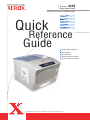 1
1
-
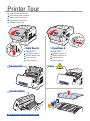 2
2
-
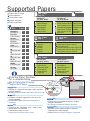 3
3
-
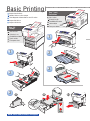 4
4
-
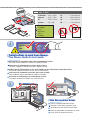 5
5
-
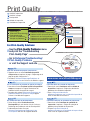 6
6
-
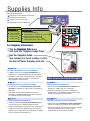 7
7
-
 8
8
-
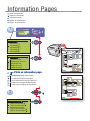 9
9
-
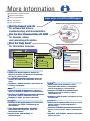 10
10
Xerox PHASER 6250 Manuale del proprietario
- Categoria
- Stampa
- Tipo
- Manuale del proprietario
- Questo manuale è adatto anche per
in altre lingue
- English: Xerox PHASER 6250 Owner's manual
- français: Xerox PHASER 6250 Le manuel du propriétaire
- español: Xerox PHASER 6250 El manual del propietario
Documenti correlati
-
Xerox PHASER 6300 Manuale del proprietario
-
Xerox 5500 Manuale del proprietario
-
Xerox 8400 Manuale del proprietario
-
Xerox 6360 Guida utente
-
Xerox ColorQube 8580 Manuale del proprietario
-
Xerox Phaser 6100 Manuale del proprietario
-
Xerox PHASER 7700 Manuale del proprietario
-
Xerox Phaser 7300 Manuale del proprietario
-
Xerox PHASER 6200 Manuale del proprietario
-
Xerox 4510 Guida utente